Hoc tin hoc van phong o Thanh Hoa
Cách scan tài liệu từ máy in vào máy tính như thế nào? Tin học ATC sẽ hướng dẫn chi tiết trong bài viết sau nhé!
-
Cách Scan tài liệu từ máy in lên máy tính – Hoc tin hoc van phong o Thanh Hoa
Bước 1: Kết nối máy in với máy tính bằng dây cáp kết nối đồng thời cắm nguồn điện vào thiết bị, đặt giấy muốn Scan vào bề mặt Scan của máy in.
Bước 2: Mở máy tính được kết nối > Tìm kiếm và mở phần mềm Devices and Printers.
Bước 3: chọn máy in của bạn > Nhấn chuột phải và chọn Start Scan.
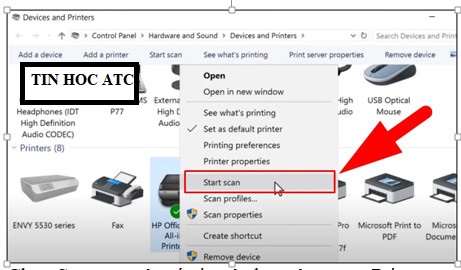
Chọn Start scan ở máy in của bạn tỏng mục Printers
Bước 4: Chọn định dạng cho tài liệu Scan > Chọn độ phân giải mong muốn (Resolution) > Nhấn Preview để xem trước và scan tài liệu.
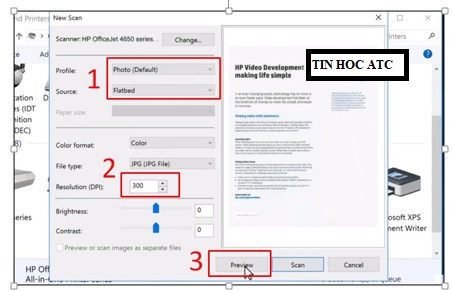
Thiết lập định dạng và xem trước bản scan
Chọn Scan để thực hiện Scan tài liệu.
Bước 5: Chọn Review, organize, and group items to import > Chọn Next.
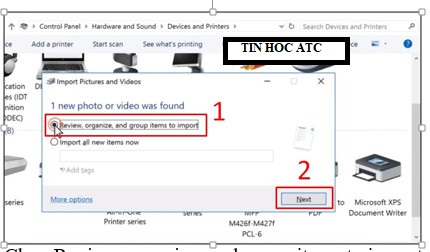
Chọn Review, organize, and group items to import và chọn Next, sau đó chọn Import và chờ máy Scan.
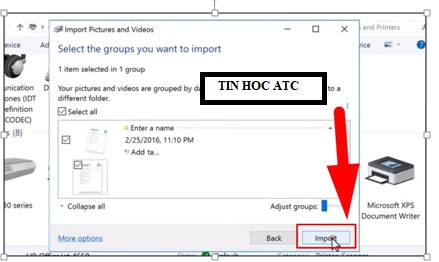
2. Sử dụng phần mềm Scan tài liệu – Hoc tin hoc van phong o Thanh Hoa
– Hướng dẫn Scan ra file PDF:
Bước 1: Khởi động phần mềm Softi Scan to PDF > Nhấn chọn chuẩn Scan trong Select Scanner.
Bước 2: Tại mục DPI, chọn 200 > Chọn Color ngay sau ô DPI.
Bước 3: Chọn Show Scanner Dialog > Bấm Scan.
Bước 4: Chọn Preview, quét chọn hay điều chỉnh vùng tài liệu Scan > Chọn lại Scan.
Bước 5: Xoay tài liệu về hướng thẳng đứng > Tiếp tục Scan trang tài liệu tiếp theo > Nhấn Save PDF để lưu file.
– Hướng dẫn Scan ra file văn bản:
Bước 1: Cài đặt và khởi động phần mềm FreeOCR.net (đối với văn bản tiếng Anh) > Nhấn Open để mở tài liệu đã Scan và lưu dưới dạng file hình ảnh.
Bước 2: Nhấn ORC để xem các nội dung tài liệu ở khung bên trái > Lưu file text.
Bước 3: Chọn Clear Text Windows để xóa nội dung và tiếp tục Scan văn bản tương tự.
Trên đây là bài viết hướng dẫn cách scan tài liệu từ máy in vào máy tính,tin học ATC chúc các bạn thành công!

Nếu bạn có muốn học tin học văn phòng, mời bạn đăng ký tham gia khóa học của chúng tôi tại:
TRUNG TÂM ĐÀO TẠO KẾ TOÁN THỰC TẾ – TIN HỌC VĂN PHÒNG ATC
DỊCH VỤ KẾ TOÁN THUẾ ATC – THÀNH LẬP DOANH NGHIỆP ATC
Địa chỉ:
Số 01A45 Đại lộ Lê Lợi – Đông Hương – TP Thanh Hóa
( Mặt đường Đại lộ Lê Lợi, cách bưu điện tỉnh 1km về hướng Đông, hướng đi Big C)
Tel: 0948 815 368 – 0961 815 368

Hoc tin hoc van phong tai Thanh Hoa
Trung tâm đào tạo tin học ở Thanh Hóa
Trung tâm đào tạo tin học tại Thanh Hóa
TRUNG TÂM ĐÀO TẠO KẾ TOÁN THỰC TẾ – TIN HỌC VĂN PHÒNG ATC
Đào tạo kế toán ,tin học văn phòng ở Thanh Hóa, Trung tâm dạy kế toán ở Thanh Hóa, Lớp dạy kế toán thực hành tại Thanh Hóa, Học kế toán thuế tại Thanh Hóa, Học kế toán thực hành tại Thanh Hóa, Học kế toán ở Thanh Hóa.
? Trung tâm kế toán thực tế – Tin học ATC
☎ Hotline: 0961.815.368 | 0948.815.368
? Địa chỉ: Số 01A45 Đại lộ Lê Lợi – P.Đông Hương – TP Thanh Hóa (Mặt đường đại lộ Lê Lợi, cách cầu Đông Hương 300m về hướng Đông).
Tin tức mới
Cách tách đoạn text theo dấu phẩy thành các dòng hoặc các cột trong Excel
Trung tâm tin học ở thanh hóa Trong quá trình làm việc với Excel, bạn
Hướng dẫn cách chèn các ký hiệu toán học vào Word và Excel
Học tin học cấp tốc ở thanh hóa Trong quá trình soạn thảo tài liệu,
Cách dùng Restrict Editing bảo vệ file Word
Học tin học văn phòng tại Thanh Hóa Trong bối cảnh dữ liệu ngày càng
Cách hạch toán tài khoản 641 – Chi phí bán hàng theo Thông tư 99
Học kế toán thuế ở Thanh Hóa Trong hệ thống kế toán doanh nghiệp, tài
Hạch toán lương tháng 13
Hoc ke toan thuc hanh o thanh hoa Lương tháng 13 là khoản thu nhập
Tài khoản 344 theo Thông tư 99
Học kế toán ở thanh hóa Tài khoản 344 theo Thông tư 99 là một
Cách so sánh tài liệu Word bằng Google Document
Học tin học thực hành ở thanh hóa Trong quá trình làm việc với tài
Sửa lỗi khi lưu file Word thì bắt lưu một tên khác
Học tin học ở thanh hóa Khi đang làm việc với Word, không gì gây